Samsung to nazwa gospodarstwa domowego w świecie elektroniki. Firma jest znana z produkcji wysokiej jakości jednostek rozrywkowych, w tym telewizorów inteligentnych.
Wszystkie produkty Samsung mają pokrycie gwarancji, ale to nie oznacza, że nie będziesz miał problemów z Smart TV Samsung .
Czytaj dalej, aby dowiedzieć się, jak obejść ten problem.
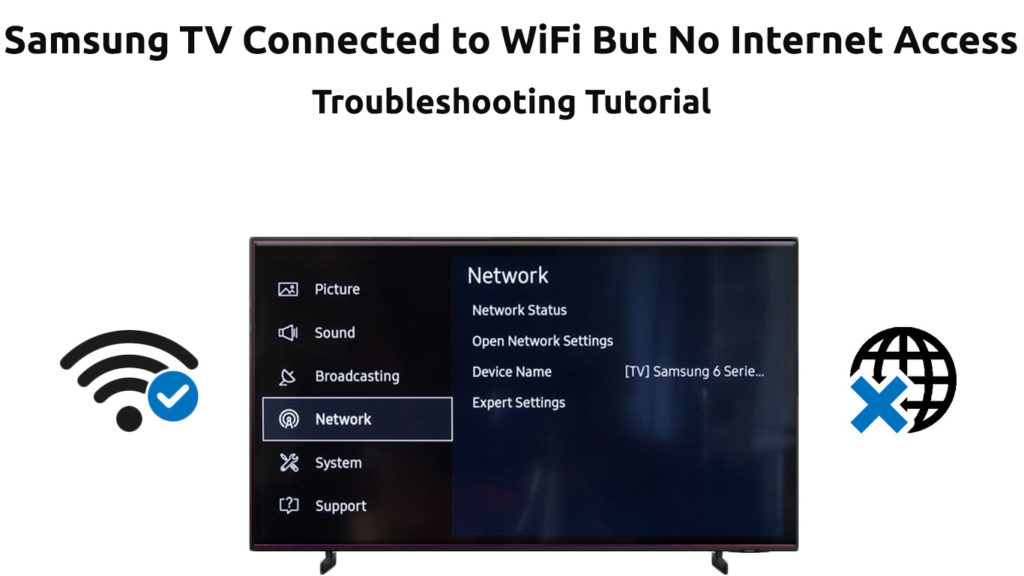
Przetestuj swoje połączenie sieciowe
Przed podjęciem jakichkolwiek kroków sprawdź połączenie sieciowe. Problem może być spowodowany twoim połączeniem internetowym, a nie telewizorem.
Niezależnie od tego, czy używasz połączenia przewodowego, czy bezprzewodowego, upewnij się, że wszystkie kable i przewody są umieszczane we właściwych portach.
Spróbuj podłączyć inne urządzenia, takie jak smartfony lub laptopy z routerem. Jeśli połączenie się powiedzie, Twój Smart TV może mieć problem . Jeśli nie, to problem z routerem .
Wykonaj następujące kroki, aby sprawdzić status sieci:
- Naciśnij przycisk Home na pilocie
- Przejdź do ustawień
- Idź do generała
- Wybierz sieć
- Wybierz status sieci
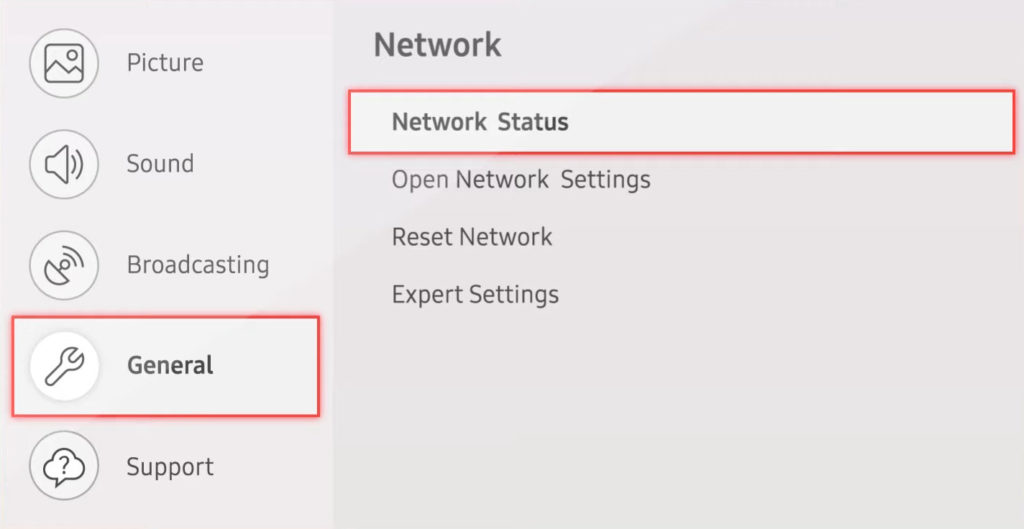
Jeśli router nie może połączyć się z Internetem, skontaktuj się z dostawcą usług internetowych jak najszybciej, aby przywrócić połączenie.
Ponowne uruchomienie routera lub modemu
Czasami nie musisz robić daleko idących kroków, aby przywrócić połączenie internetowe w Smart TV Samsung. Ponowne uruchomienie routera lub modemu może łatwo załatwić sprawę.
Oto kroki:
- Odłącz przewód zasilający routery od wylotu ściany
- Poczekaj kilka minut
- Ponownie zaliczają router z powrotem
- Pozwól routerowi ponownie uruchomić
- Sprawdź, czy Twój Smart TV Samsung może uzyskać dostęp do Internetu
Uwaga: możesz również zresetować router za pomocą przycisku resetowania. Naciśnij i przytrzymaj przycisk przez co najmniej 5 sekund przed jego zwolnieniem i pozwól routerowi ponownie uruchomić.

Odłącz swój Smart TV Samsung
Kolejną sprawdzoną sztuczką do rozwiązania problemów z połączeniem internetowym jest odłączenie telewizora w celu wyczerpania dodatkowej opłaty. Z czasem resztkowy ładunek elektryczny może gromadzić się w telewizji, co prowadzi do różnych problemów.
Odłączenie Smart TV Samsung bezpośrednio od gniazdka ściennego rozładuje i wykona zimny rozruch, a następnie przywracając sieć. Ten hack resetuje płytę główną, naprawiając różne usterki, takie jak aplikacje zamrożone lub niereagujące.
Oto kroki:
- Gdy telewizor jest wyłączony, odłącz go bezpośrednio od gniazdka ściennego
- Poczekaj na około 30 sekund lub najlepiej więcej
- Podłącz go z powrotem
- Włącz telewizor i sprawdź, czy może uzyskać dostęp do Internetu
Zmień konfigurację DNS
Twój Smart TV Samsung może nie uzyskać dostępu do Internetu z powodu niewłaściwej lub błędnej konfiguracji DNS. Zmiana ustawień DNS (zmiana serwera DNS) może pomóc przywrócić połączenie internetowe w ciągu kilku sekund.
Musisz tylko:
- Naciśnij przycisk menu na pilocie
- Wybierz sieć
- Przejdź do statusu sieci
- Wybierz Ustawienia IP
- Przejdź do ustawień DNS
- Wybierz Wpisz ręcznie
- Wprowadź numer serwera DNS do 8.8.8.8 lub 8.8.4.4
- Naciśnij OK, aby zastosować i zapisać zmiany
- Sprawdź, czy Twój telewizor może uzyskać dostęp do Internetu
Jak ręcznie zmienić serwer DNS
Zmień ustawienia IP, aby uzyskać automatycznie
Jeśli zmiana ustawień DNS nie rozwiązuje problemu, rozważ zmianę ustawień IP. Jeśli ustawienie IP zostanie uzyskiwane ręcznie, Twój Smart TV może nie odpowiednio połączyć się z Internetem z powodu problemu z konfliktem IP . Musisz pozwolić telewizorowi na automatyczne uzupełnienie adresu, aby pomyślnie wypełnić połączenie.
Oto kroki, aby obejść ten problem:
- Naciśnij przycisk menu na pilocie
- Wybierz sieć
- Przejdź do statusu sieci
- Wybierz Ustawienia IP
- Ustaw ustawienia IP, aby uzyskać automatycznie

Sprawdź siłę sygnału
Czasami Smart TV Samsung nie może uzyskać dostępu do Internetu z powodu słabych sygnałów z routera. Musisz sprawdzić siłę sygnału Smart TV, aby ustalić, czy powoduje to problem.
Wykonaj następujące kroki, aby sprawdzić siłę sygnału:
- Przejdź do ustawień
- Wybierz ogólne
- Idź do sieci
- Otwórz ustawienia sieciowe
- Wybierz Wireless
- Sprawdź słupki sygnałowe Wi-Fi wyświetlane na ekranie telewizora
Jeśli sygnały są słabe, rozważ zakup przedłużacza Wi-Fi lub wzmacniacza w celu poprawy siły sygnału.
Zaktualizuj oprogramowanie układowe Samsung Smart TV
Twoja inteligentna telewizja może mieć problemy z łącznością z powodu usterki oprogramowania lub przestarzałego oprogramowania układowego. Uaktualnienie oprogramowania TVS za pomocą najnowszego oprogramowania może pomóc rozwiązać ten problem.
Ponieważ telewizor nie może uzyskać dostępu do Internetu, musisz ręcznie zaktualizować swoje oprogramowanie układowe za pośrednictwem dysku USB. Możesz wykonać ten krok za pomocą laptopa lub pulpitu.
Oto kroki:
- Przejdź do strony internetowej Samsung Support ( www.samsung.com/us/support )
- Kliknij stronę do pobrania
- Znajdź swój model telewizyjny
- Pobierz swoje oprogramowanie telewizyjne
- Wyodrębnij pliki oprogramowania układowego do komputera i przenieś je na dysk USB
- Wyłącz telewizor
- Podłącz napęd USB do portu USB telewizora
- Włącz swój telewizor
- Naciśnij przycisk Home na pilocie
- Przejdź do ustawień
- Wybierz obsługę
- Przejdź do aktualizacji oprogramowania i wybierz aktualizację teraz
- Wybierz Tak i wybierz USB, aby zainicjować proces aktualizacji
- TV uruchomi się automatycznie po zakończeniu procesu
Jak zaktualizować oprogramowanie układowe Samsung Smart TVS
Zresetuj sieć
Jednym z najszybszych sposobów rozwiązania problemów z łącznością w Internecie w Samsung TVS jest zresetowanie ustawień sieci w telewizji. Niepoprawne lub sprzeczne ustawienia sieci mogą spowodować, że Twój Smart TV nie będzie łączył się z Internetem.
Oto kroki:
- Naciśnij przycisk źródłowy/domowy na pilocie Samsung
- Przejdź do ustawień, wybierając ikonę biegów
- Naciśnij przycisk kursora w dół na pilocie i wybierz ogólny
- Wybierz sieć i kliknij OK
- Wybierz ustawienia sieciowe
- Wybierz sieć resetowania
- Potwierdź sieć resetowania, naciskając OK
- Skonfiguruj sieć i sprawdź, czy telewizor może uzyskać dostęp do Internetu
Uwaga: Naciśnięcie resetowania przywróci ustawienia sieciowe do ustawień domyślnych. Będziesz musiał wprowadzić swoją nazwę użytkownika Wi-Fi i hasło, aby połączyć się z Internetem
Jak zresetować ustawienia sieciowe w Smart TV Samsung
Użyj funkcji Samiagnozy Samsunga
Najnowsze inteligentne telewizory Samsung mają funkcję autodiagnozy. Po aktywacji narzędzie automatycznie sprawdza połączenie internetowe, status sieci, usługę aplikacji i usługę Samsung.
Musisz tylko:
- Naciśnij przycisk menu na pilocie
- Otwórz ustawienia
- Wybierz obsługę
- Wybierz opiekę urządzenia
- Wybierz samo diagnozę
- Wybierz test połączenia Smart Hub
Zobaczysz listę wykrytych problemów. Postępuj zgodnie z instrukcjami na ekranie, aby rozwiązać problemy lub skontaktuj się z obsługą Samsunga w celu uzyskania dalszej pomocy.
Prowadzenie testu samodiagnozy w telewizji Samsung
Sprawdź awarię usług ISP
Twój Smart TV Samsung może mieć problemy z dostępem do Internetu, ponieważ twój dostawca usług internetowych stoi przed awarią w Twojej okolicy. Możesz przetestować przestoje, sprawdzając, czy Twój smartfon lub laptop mogą lub nie mogą połączyć się z Internetem.
Rekomendowane lektury :
- TV Hitachi połączone z Wi-Fi, ale bez dostępu do Internetu (sposoby odzyskania dostępu do Internetu)
- Hisense TV połączone z Wi-Fi, ale nie ma dostępu do Internetu (11 sposobów na naprawę)
- Aplikacja Xfinity Stream nie działa na telewizji Samsung (zapewnione rozwiązania)
Dobrą wiadomością jest to, że większość dostawców usług internetowych jest wystarczająco uprzejma, aby poinformować swoich klientów o awariach usług (z góry), aby mogli szukać alternatywnych opcji.
Możesz sprawdzić swoje strony internetowe mediów społecznościowych na Facebooku i Twitterze, aby potwierdzić wiadomości i ustalić, kiedy oczekiwać, że rozwiązują problem.
Wniosek
Jak widać, radzenie sobie z inteligentnym telewizorem Samsung, który nie łączy się z Internetem, nie musi być trudne. Musisz tylko postępować zgodnie z naszymi sprawdzonymi rozwiązaniami, aby rozwiązywać problemy i naprawić kłopotliwy telewizor. Te wskazówki działają prawie cały czas, pozwalając ci uruchomić telewizję w krótkim czasie.
